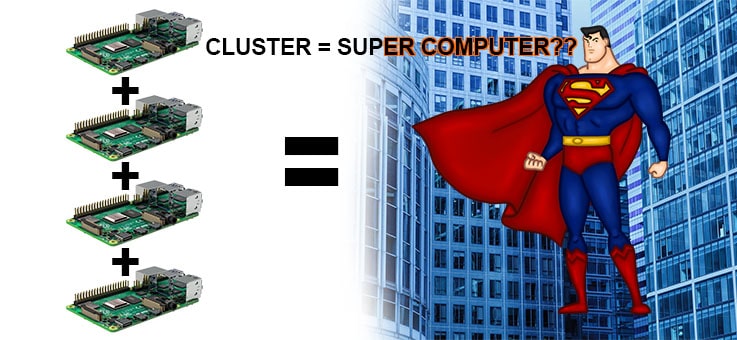
라즈베리파이 클러스터 설정 1
라즈베리파이 (RASPBERRY Pi)로 클러스터 컴퓨터를 구성하는 것이 수월한 이유는 근거리 통신망에 강점이 있고 미들웨어에 MPI가 있으며 프로그래밍 언어로 파이썬을 사용할 수 있기 때문입니다.
이는 라즈베리파이 클러스터 하에서 MPICH를 설치하여 MPI 환경을 만든 후 파이썬을 이용하여 병렬 프로그래밍을 할 수 있다는 것을 의미합니다.
하지만 라즈베리파이의 하드웨어 성능이 충분치 않아 대규모 클러스터 컴퓨터 환경을 경험하는 데는 무리가 따를 수밖에 없습니다.
이 모든 불리함을 차지하더라도 선행 개발 시 하드웨어의 개발 없이 라즈베리파이를 이용하여 개발 목적을 빠르게 구현할 수 있으므로 개발 초기에 소요되는 비용이나 시간을 절약하는 것은 물론 시행착오까지 줄일 수 있다는 것에서 그 쓰임새를 확인할 수 있을 것 같습니다.
이번에는 라즈베리파이 클러스터 컴퓨터 설정 과정을 소개해 볼까 합니다.
준비물
라즈베리파이 4 모델 B 5대, 보통은 2의 배수로 구성하시면 됩니다.

당사 라즈베리파이 클러스터 케이스 JDUO 4C 중 케이스 5개, 커버 1개

8포트 스위치 허브 1대

이외에 마이크로 SD 카드(최소 용량 8GB) 32GB 5개, 랜선(길이 300mm) 5개, USB C 타입 전원공급 어댑터 5개
위의 준비물을 모두 조합하여 조립을 마치면 다음과 같은 모습으로 탄생됩니다.

여기서 의문점 하나는 왜 USB 전원공급 허브를 사용하지 않고 전원공급 어댑터를 라즈베리파이와 직결했는가인데요.
라즈베리파이 4 모델 B의 최소 입력 전원이 DC5V 3A이다 보니 USB 전원공급 허브 포트마다 저 정도의 출력 전원을 균일하게 공급하는 제품이 드물었습니다.
각 노드 별로 안정적인 전원공급을 위해서 다수의 어댑터를 라즈베리파이에 직결하였습니다.
상기 이미지에서 보는 바와 같이 당사 라즈베리파이 클러스터 케이스인 JDUO 4C의 효용성이 좋아서 다수의 전원공급 어댑터를 라즈베리파이에 직결하여도 선을 정리하는데 그리 큰 부담은 없습니다만 노드 수가 많아지면 USB 전원공급 허브를 사용하는 게 당연하겠지요.
다만, 전원공급 어댑터의 플러그가 커서 멀티탭에 꽂을 시에 한구 한구 인접해서 꽂지 못하고 한구 건너 플러그를 멀티탭에 꽂아야 해서 두 개는 수용할 수가 없었기 때문에 부득이하게 다른 멀티탭에 꽂을 수밖에 없었던 게 옥에 티가 되었습니다.
10구 멀티탭을 사용하거나 플러그 크기가 작은 전원공급 어댑터를 사용해야 하나의 멀티탭에 모든 플러그를 꽂을 수 있을 듯 합니다.
라즈베리파이 클러스터에 라즈비안 설치
마이크로 SD 카드에 운영체제(OS)를 설치를 해야 합니다.
라즈베리파이를 운용할 수 있는 운영체제로는 라즈비안, LibreElec, 우분투, OMV 등등 여러가지가 있는데 이 중에서 라즈비안을 설치합니다.
라즈비안을 설치하기 위해서는 라즈베리파이 재단의 웹사이트에 접속한 후 SOFTWARE 페이지로 이동합니다.

SOFTWARE 페이지에서 Download for Windows 버튼을 클릭하여 라즈베리파이 Imager 파일을 다운로드한 후 설치합니다.
마이크로 SD 카드를 리더기에 삽입한 후 설치된 라즈베리파이 Imager를 실행합니다.

라즈베리파이 Imager에서 Operating System 항목에서 운영체제를 선택하고 Storage 항목에서 저장 장치를 선택하면 WRITE 버튼이 활성화가 되며 이때 버튼을 클릭하면 라즈비안 이미지 파일을 마이크로 SD 카드에 설치하기 시작합니다.


라즈비안 이미지 파일을 마이크로 SD 카드에 설치를 마치면 모니터를 연결하여 라즈비안으로 접속하면 상관이 없지만 PUTTY를 통해 SSH 통신을 이용하여 라즈비안으로 접속할 경우에는 라즈비안에서 SSH가 활성화되어 있어야 합니다.
하지만 최근에 라즈비안은 원격으로 라즈베리파이의 SHELL을 접근하려고 할 때 보안에 취약할 수 있으므로 SSH가 비활성 되어 있습니다.
SSH가 비활성 된 상태에서 PUTTY로 라즈비안 접속을 시도하면 접근이 거부됩니다.

SSH를 통해 라즈베리파이 SHELL에 접근하기 위해서는 노트 패드를 열고 아무런 작성 없이 빈 파일로 저장하는데 확장자 없이 ssh 또는 txt 확장자를 붙여서 ssh.txt로 저장한 후 라즈비안이 설치된 마이크로 SD 카드 디렉터리에 해당 파일을 복사해 줍니다.

다시 PUTTY를 실행하여 라즈비안에 접속합니다.

이전하고는 다르죠. ‘예’ 버튼을 누르고 라즈비안 로그인 화면으로 전환되면 login as: 에는 pi를, password: 에는 raspberry를 입력하여 라즈비안으로 진입합니다.

라즈베리파이 클러스터 MPI 설정하기
제일 먼저 할 일은 기본값으로 되어 있는 비밀번호를 passwd 명령어를 실행하여 변경합니다.

현재 라즈비안에서 사용 가능한 패키지와 그 버전에 대해서 리스트를 업데이트합니다.
☞ pi@raspberrypi:~ $ sudo apt-get update
업데이트한 리스트 안에 있는 패키지에 대해서 최신 버전으로 재설치 합니다.
☞ pi@raspberrypi:~ $ sudo apt-get upgrade
MPICH가 설치될 디렉터리를 만듭니다.
☞ pi@raspberrypi:~ $ mkdir mpich2
만들어진 MPICH 디렉터리로 들어갑니다.
☞ pi@raspberrypi:~ $ cd ~/mpich2
MPICH 설치 파일을 다운로드합니다.

MPICH 최신 정식 버전은 3.4, 알파 버전은 4.0까지 나와있지만 두 버전은 컴파일 시 오류가 발생하여 3.1 버전을 설치하였습니다.
다운로드한 MPICH 파일은 압축을 풀어줍니다.
☞ pi@raspberrypi:~/mpich2 $ tar xfz mpich-3.1.tar.gz
MPICH와 관련된 디렉터리를 차례로 만들어 줍니다.
☞ pi@raspberrypi:~/mpich2 $ sudo mkdir /home/rpimpi/
☞ pi@raspberrypi:~/mpich2 $ sudo mkdir /home/rpimpi/mpi-install
☞ pi@raspberrypi:~/mpich2 $ mkdir /home/pi/mpi-build
MPI-BUILD 디렉터리로 들어가서 MPICH를 설치 후 컴파일을 합니다.
☞ pi@raspberrypi:~ $ cd /home/pi/mpi-build
☞ pi@raspberrypi:~/mpi-build $ sudo apt-get install gfortran
☞ pi@raspberrypi:~/mpi-build $ sudo /home/pi/mpich2/mpich-3.1/configure -prefix=/home/rpimpi/mpi-install
☞ pi@raspberrypi:~/mpi-build $ sudo make
☞ pi@raspberrypi:~/mpi-build $ sudo make install
컴파일을 마쳤으면 루트로 복귀합니다.
☞ pi@raspberrypi:~/mpi-build $ cd ..
루트 복귀 후 .bashrc 파일을 nano로 열어 줍니다.
☞ pi@raspberrypi:~ $ nano .bashrc
그리고 .bashrc 파일의 맨 아래 줄에 PATH=$PATH:/home/rpimpi/mpi-install/bin을 추가하고 저장한 후 나옵니다.

여기까지가 MPICH 설치와 설정을 마친 상태이고 재부팅을 하고 라즈비안으로 재접속합니다.
☞ pi@raspberrypi:~ $ sudo reboot
포스트가 너무 길어진 것 같아 여기서 마치며 다음에는 MPI를 통해 파이썬 코드가 작동되도록 설정하는 작업과 연동이 완료된 라즈베리파이 클러스터로 파이썬 병렬 프로그래밍이 작동하는지를 확인하는 과정을 포스트할 예정입니다.
2021년 04월 10일
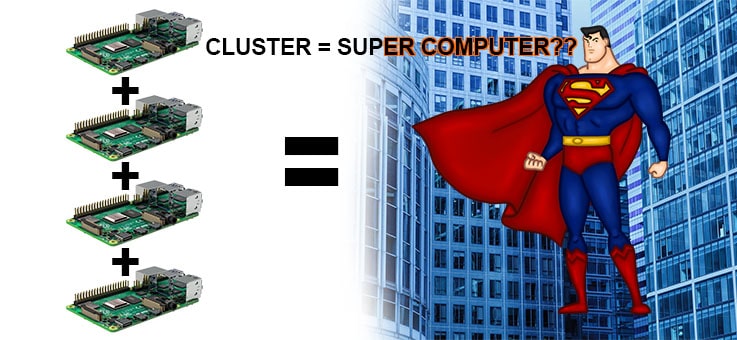
라즈베리파이 클러스터 설정 1
라즈베리파이 (RASPBERRY Pi)로 클러스터 컴퓨터를 구성하는 것이 수월한 이유는 근거리 통신망에 강점이 있고 미들웨어에 MPI가 있으며 프로그래밍 언어로 파이썬을 사용할 수 있기 때문입니다.
이는 라즈베리파이 클러스터 하에서 MPICH를 설치하여 MPI 환경을 만든 후 파이썬을 이용하여 병렬 프로그래밍을 할 수 있다는 것을 의미합니다.
하지만 라즈베리파이의 하드웨어 성능이 충분치 않아 대규모 클러스터 컴퓨터 환경을 경험하는 데는 무리가 따를 수밖에 없습니다.
이 모든 불리함을 차지하더라도 선행 개발 시 하드웨어의 개발 없이 라즈베리파이를 이용하여 개발 목적을 빠르게 구현할 수 있으므로 개발 초기에 소요되는 비용이나 시간을 절약하는 것은 물론 시행착오까지 줄일 수 있다는 것에서 그 쓰임새를 확인할 수 있을 것 같습니다.
이번에는 라즈베리파이 클러스터 컴퓨터 설정 과정을 소개해 볼까 합니다.
준비물
라즈베리파이 4 모델 B 5대, 보통은 2의 배수로 구성하시면 됩니다.

당사 라즈베리파이 클러스터 케이스 JDUO 4C 중 케이스 5개, 커버 1개

8포트 스위치 허브 1대

이외에 마이크로 SD 카드(최소 용량 8GB) 32GB 5개, 랜선(길이 300mm) 5개, USB C 타입 전원공급 어댑터 5개
위의 준비물을 모두 조합하여 조립을 마치면 다음과 같은 모습으로 탄생됩니다.

여기서 의문점 하나는 왜 USB 전원공급 허브를 사용하지 않고 전원공급 어댑터를 라즈베리파이와 직결했는가인데요.
라즈베리파이 4 모델 B의 최소 입력 전원이 DC5V 3A이다 보니 USB 전원공급 허브 포트마다 저 정도의 출력 전원을 균일하게 공급하는 제품이 드물었습니다.
각 노드 별로 안정적인 전원공급을 위해서 다수의 어댑터를 라즈베리파이에 직결하였습니다.
상기 이미지에서 보는 바와 같이 당사 라즈베리파이 클러스터 케이스인 JDUO 4C의 효용성이 좋아서 다수의 전원공급 어댑터를 라즈베리파이에 직결하여도 선을 정리하는데 그리 큰 부담은 없습니다만 노드 수가 많아지면 USB 전원공급 허브를 사용하는 게 당연하겠지요.
다만, 전원공급 어댑터의 플러그가 커서 멀티탭에 꽂을 시에 한구 한구 인접해서 꽂지 못하고 한구 건너 플러그를 멀티탭에 꽂아야 해서 두 개는 수용할 수가 없었기 때문에 부득이하게 다른 멀티탭에 꽂을 수밖에 없었던 게 옥에 티가 되었습니다.
10구 멀티탭을 사용하거나 플러그 크기가 작은 전원공급 어댑터를 사용해야 하나의 멀티탭에 모든 플러그를 꽂을 수 있을 듯 합니다.
라즈베리파이 클러스터에 라즈비안 설치
마이크로 SD 카드에 운영체제(OS)를 설치를 해야 합니다.
라즈베리파이를 운용할 수 있는 운영체제로는 라즈비안, LibreElec, 우분투, OMV 등등 여러가지가 있는데 이 중에서 라즈비안을 설치합니다.
라즈비안을 설치하기 위해서는 라즈베리파이 재단의 웹사이트에 접속한 후 SOFTWARE 페이지로 이동합니다.

SOFTWARE 페이지에서 Download for Windows 버튼을 클릭하여 라즈베리파이 Imager 파일을 다운로드한 후 설치합니다.
마이크로 SD 카드를 리더기에 삽입한 후 설치된 라즈베리파이 Imager를 실행합니다.

라즈베리파이 Imager에서 Operating System 항목에서 운영체제를 선택하고 Storage 항목에서 저장 장치를 선택하면 WRITE 버튼이 활성화가 되며 이때 버튼을 클릭하면 라즈비안 이미지 파일을 마이크로 SD 카드에 설치하기 시작합니다.


라즈비안 이미지 파일을 마이크로 SD 카드에 설치를 마치면 모니터를 연결하여 라즈비안으로 접속하면 상관이 없지만 PUTTY를 통해 SSH 통신을 이용하여 라즈비안으로 접속할 경우에는 라즈비안에서 SSH가 활성화되어 있어야 합니다.
하지만 최근에 라즈비안은 원격으로 라즈베리파이의 SHELL을 접근하려고 할 때 보안에 취약할 수 있으므로 SSH가 비활성 되어 있습니다.
SSH가 비활성 된 상태에서 PUTTY로 라즈비안 접속을 시도하면 접근이 거부됩니다.

SSH를 통해 라즈베리파이 SHELL에 접근하기 위해서는 노트 패드를 열고 아무런 작성 없이 빈 파일로 저장하는데 확장자 없이 ssh 또는 txt 확장자를 붙여서 ssh.txt로 저장한 후 라즈비안이 설치된 마이크로 SD 카드 디렉터리에 해당 파일을 복사해 줍니다.

다시 PUTTY를 실행하여 라즈비안에 접속합니다.

이전하고는 다르죠. ‘예’ 버튼을 누르고 라즈비안 로그인 화면으로 전환되면 login as: 에는 pi를, password: 에는 raspberry를 입력하여 라즈비안으로 진입합니다.

라즈베리파이 클러스터 MPI 설정하기
제일 먼저 할 일은 기본값으로 되어 있는 비밀번호를 passwd 명령어를 실행하여 변경합니다.

현재 라즈비안에서 사용 가능한 패키지와 그 버전에 대해서 리스트를 업데이트합니다.
☞ pi@raspberrypi:~ $ sudo apt-get update
업데이트한 리스트 안에 있는 패키지에 대해서 최신 버전으로 재설치 합니다.
☞ pi@raspberrypi:~ $ sudo apt-get upgrade
MPICH가 설치될 디렉터리를 만듭니다.
☞ pi@raspberrypi:~ $ mkdir mpich2
만들어진 MPICH 디렉터리로 들어갑니다.
☞ pi@raspberrypi:~ $ cd ~/mpich2
MPICH 설치 파일을 다운로드합니다.

MPICH 최신 정식 버전은 3.4, 알파 버전은 4.0까지 나와있지만 두 버전은 컴파일 시 오류가 발생하여 3.1 버전을 설치하였습니다.
다운로드한 MPICH 파일은 압축을 풀어줍니다.
☞ pi@raspberrypi:~/mpich2 $ tar xfz mpich-3.1.tar.gz
MPICH와 관련된 디렉터리를 차례로 만들어 줍니다.
☞ pi@raspberrypi:~/mpich2 $ sudo mkdir /home/rpimpi/
☞ pi@raspberrypi:~/mpich2 $ sudo mkdir /home/rpimpi/mpi-install
☞ pi@raspberrypi:~/mpich2 $ mkdir /home/pi/mpi-build
MPI-BUILD 디렉터리로 들어가서 MPICH를 설치 후 컴파일을 합니다.
☞ pi@raspberrypi:~ $ cd /home/pi/mpi-build
☞ pi@raspberrypi:~/mpi-build $ sudo apt-get install gfortran
☞ pi@raspberrypi:~/mpi-build $ sudo /home/pi/mpich2/mpich-3.1/configure -prefix=/home/rpimpi/mpi-install
☞ pi@raspberrypi:~/mpi-build $ sudo make
☞ pi@raspberrypi:~/mpi-build $ sudo make install
컴파일을 마쳤으면 루트로 복귀합니다.
☞ pi@raspberrypi:~/mpi-build $ cd ..
루트 복귀 후 .bashrc 파일을 nano로 열어 줍니다.
☞ pi@raspberrypi:~ $ nano .bashrc
그리고 .bashrc 파일의 맨 아래 줄에 PATH=$PATH:/home/rpimpi/mpi-install/bin을 추가하고 저장한 후 나옵니다.

여기까지가 MPICH 설치와 설정을 마친 상태이고 재부팅을 하고 라즈비안으로 재접속합니다.
☞ pi@raspberrypi:~ $ sudo reboot
포스트가 너무 길어진 것 같아 여기서 마치며 다음에는 MPI를 통해 파이썬 코드가 작동되도록 설정하는 작업과 연동이 완료된 라즈베리파이 클러스터로 파이썬 병렬 프로그래밍이 작동하는지를 확인하는 과정을 포스트할 예정입니다.
2021년 04월 10일
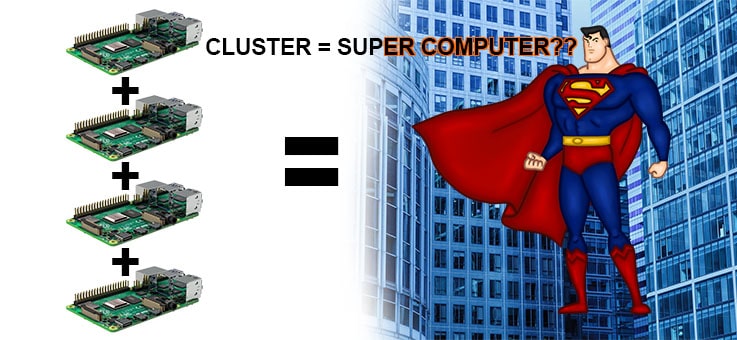
라즈베리파이 클러스터 설정 1
라즈베리파이 (RASPBERRY Pi)로 클러스터 컴퓨터를 구성하는 것이 수월한 이유는 근거리 통신망에 강점이 있고 미들웨어에 MPI가 있으며 프로그래밍 언어로 파이썬을 사용할 수 있기 때문입니다.
이는 라즈베리파이 클러스터 하에서 MPICH를 설치하여 MPI 환경을 만든 후 파이썬을 이용하여 병렬 프로그래밍을 할 수 있다는 것을 의미합니다.
하지만 라즈베리파이의 하드웨어 성능이 충분치 않아 대규모 클러스터 컴퓨터 환경을 경험하는 데는 무리가 따를 수밖에 없습니다.
이 모든 불리함을 차지하더라도 선행 개발 시 하드웨어의 개발 없이 라즈베리파이를 이용하여 개발 목적을 빠르게 구현할 수 있으므로 개발 초기에 소요되는 비용이나 시간을 절약하는 것은 물론 시행착오까지 줄일 수 있다는 것에서 그 쓰임새를 확인할 수 있을 것 같습니다.
이번에는 라즈베리파이 클러스터 컴퓨터 설정 과정을 소개해 볼까 합니다.
준비물
라즈베리파이 4 모델 B 5대, 보통은 2의 배수로 구성하시면 됩니다.

당사 라즈베리파이 클러스터 케이스 JDUO 4C 중 케이스 5개, 커버 1개

8포트 스위치 허브 1대

이외에 마이크로 SD 카드(최소 용량 8GB) 32GB 5개, 랜선(길이 300mm) 5개, USB C 타입 전원공급 어댑터 5개
위의 준비물을 모두 조합하여 조립을 마치면 다음과 같은 모습으로 탄생됩니다.

여기서 의문점 하나는 왜 USB 전원공급 허브를 사용하지 않고 전원공급 어댑터를 라즈베리파이와 직결했는가인데요.
라즈베리파이 4 모델 B의 최소 입력 전원이 DC5V 3A이다 보니 USB 전원공급 허브 포트마다 저 정도의 출력 전원을 균일하게 공급하는 제품이 드물었습니다.
각 노드 별로 안정적인 전원공급을 위해서 다수의 어댑터를 라즈베리파이에 직결하였습니다.
상기 이미지에서 보는 바와 같이 당사 라즈베리파이 클러스터 케이스인 JDUO 4C의 효용성이 좋아서 다수의 전원공급 어댑터를 라즈베리파이에 직결하여도 선을 정리하는데 그리 큰 부담은 없습니다만 노드 수가 많아지면 USB 전원공급 허브를 사용하는 게 당연하겠지요.
다만, 전원공급 어댑터의 플러그가 커서 멀티탭에 꽂을 시에 한구 한구 인접해서 꽂지 못하고 한구 건너 플러그를 멀티탭에 꽂아야 해서 두 개는 수용할 수가 없었기 때문에 부득이하게 다른 멀티탭에 꽂을 수밖에 없었던 게 옥에 티가 되었습니다.
10구 멀티탭을 사용하거나 플러그 크기가 작은 전원공급 어댑터를 사용해야 하나의 멀티탭에 모든 플러그를 꽂을 수 있을 듯 합니다.
라즈베리파이 클러스터에 라즈비안 설치
마이크로 SD 카드에 운영체제(OS)를 설치를 해야 합니다.
라즈베리파이를 운용할 수 있는 운영체제로는 라즈비안, LibreElec, 우분투, OMV 등등 여러가지가 있는데 이 중에서 라즈비안을 설치합니다.
라즈비안을 설치하기 위해서는 라즈베리파이 재단의 웹사이트에 접속한 후 SOFTWARE 페이지로 이동합니다.

SOFTWARE 페이지에서 Download for Windows 버튼을 클릭하여 라즈베리파이 Imager 파일을 다운로드한 후 설치합니다.
마이크로 SD 카드를 리더기에 삽입한 후 설치된 라즈베리파이 Imager를 실행합니다.

라즈베리파이 Imager에서 Operating System 항목에서 운영체제를 선택하고 Storage 항목에서 저장 장치를 선택하면 WRITE 버튼이 활성화가 되며 이때 버튼을 클릭하면 라즈비안 이미지 파일을 마이크로 SD 카드에 설치하기 시작합니다.


라즈비안 이미지 파일을 마이크로 SD 카드에 설치를 마치면 모니터를 연결하여 라즈비안으로 접속하면 상관이 없지만 PUTTY를 통해 SSH 통신을 이용하여 라즈비안으로 접속할 경우에는 라즈비안에서 SSH가 활성화되어 있어야 합니다.
하지만 최근에 라즈비안은 원격으로 라즈베리파이의 SHELL을 접근하려고 할 때 보안에 취약할 수 있으므로 SSH가 비활성 되어 있습니다.
SSH가 비활성 된 상태에서 PUTTY로 라즈비안 접속을 시도하면 접근이 거부됩니다.

SSH를 통해 라즈베리파이 SHELL에 접근하기 위해서는 노트 패드를 열고 아무런 작성 없이 빈 파일로 저장하는데 확장자 없이 ssh 또는 txt 확장자를 붙여서 ssh.txt로 저장한 후 라즈비안이 설치된 마이크로 SD 카드 디렉터리에 해당 파일을 복사해 줍니다.

다시 PUTTY를 실행하여 라즈비안에 접속합니다.

이전하고는 다르죠. ‘예’ 버튼을 누르고 라즈비안 로그인 화면으로 전환되면 login as: 에는 pi를, password: 에는 raspberry를 입력하여 라즈비안으로 진입합니다.

라즈베리파이 클러스터 MPI 설정하기
제일 먼저 할 일은 기본값으로 되어 있는 비밀번호를 passwd 명령어를 실행하여 변경합니다.

현재 라즈비안에서 사용 가능한 패키지와 그 버전에 대해서 리스트를 업데이트합니다.
☞ pi@raspberrypi:~ $ sudo apt-get update
업데이트한 리스트 안에 있는 패키지에 대해서 최신 버전으로 재설치 합니다.
☞ pi@raspberrypi:~ $ sudo apt-get upgrade
MPICH가 설치될 디렉터리를 만듭니다.
☞ pi@raspberrypi:~ $ mkdir mpich2
만들어진 MPICH 디렉터리로 들어갑니다.
☞ pi@raspberrypi:~ $ cd ~/mpich2
MPICH 설치 파일을 다운로드합니다.

MPICH 최신 정식 버전은 3.4, 알파 버전은 4.0까지 나와있지만 두 버전은 컴파일 시 오류가 발생하여 3.1 버전을 설치하였습니다.
다운로드한 MPICH 파일은 압축을 풀어줍니다.
☞ pi@raspberrypi:~/mpich2 $ tar xfz mpich-3.1.tar.gz
MPICH와 관련된 디렉터리를 차례로 만들어 줍니다.
☞ pi@raspberrypi:~/mpich2 $ sudo mkdir /home/rpimpi/
☞ pi@raspberrypi:~/mpich2 $ sudo mkdir /home/rpimpi/mpi-install
☞ pi@raspberrypi:~/mpich2 $ mkdir /home/pi/mpi-build
MPI-BUILD 디렉터리로 들어가서 MPICH를 설치 후 컴파일을 합니다.
☞ pi@raspberrypi:~ $ cd /home/pi/mpi-build
☞ pi@raspberrypi:~/mpi-build $ sudo apt-get install gfortran
☞ pi@raspberrypi:~/mpi-build $ sudo /home/pi/mpich2/mpich-3.1/configure -prefix=/home/rpimpi/mpi-install
☞ pi@raspberrypi:~/mpi-build $ sudo make
☞ pi@raspberrypi:~/mpi-build $ sudo make install
컴파일을 마쳤으면 루트로 복귀합니다.
☞ pi@raspberrypi:~/mpi-build $ cd ..
루트 복귀 후 .bashrc 파일을 nano로 열어 줍니다.
☞ pi@raspberrypi:~ $ nano .bashrc
그리고 .bashrc 파일의 맨 아래 줄에 PATH=$PATH:/home/rpimpi/mpi-install/bin을 추가하고 저장한 후 나옵니다.

여기까지가 MPICH 설치와 설정을 마친 상태이고 재부팅을 하고 라즈비안으로 재접속합니다.
☞ pi@raspberrypi:~ $ sudo reboot
포스트가 너무 길어진 것 같아 여기서 마치며 다음에는 MPI를 통해 파이썬 코드가 작동되도록 설정하는 작업과 연동이 완료된 라즈베리파이 클러스터로 파이썬 병렬 프로그래밍이 작동하는지를 확인하는 과정을 포스트할 예정입니다.
2021년 04월 10일
